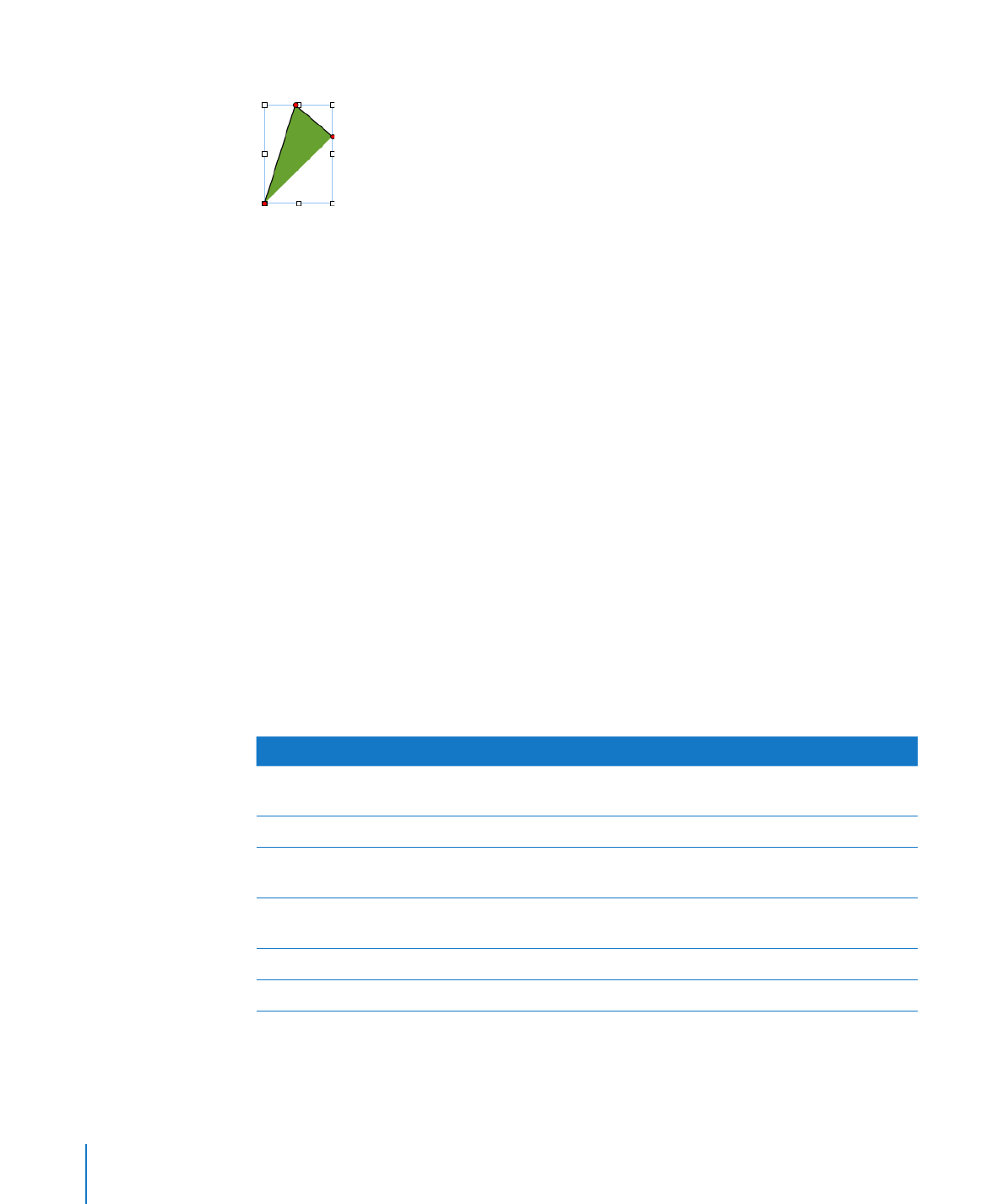
. 144페이지의 "모양 편집하기"를 참조하십시오.
도형
조작 및 정렬, 색상, 테두리 스타일(선), 크기, 방향, 그림자 등과 같은 일반 대상체
속성
변경에 관해 배우려면, 153페이지의 "대상체의 모양 변경하기, 조작 및 정렬에
관하여
"를 참조하십시오.
모양
편집하기
페이지에
이미 배치한 도형의 꼭지점 및 윤곽을 다시 만들거나 조작할 수 있습니다. 이런
식으로
도형을 편집하려면 편집 가능한 상태로 만들어야 합니다.
다음과
같은 방법으로 도형을 편집할 수 있게 합니다.
미리
그려진 도형을 편집할 수 있게 하려면 도형을 선택한 다음, 포맷 > 도형 > 편집할 수
m
있게
만들기를 선택합니다.
빨간색
점이 도형에 나타납니다. 도형을 편집하도록 포인트를 드래그합니다. 미리 그려진
편집
가능한 도형을 나중에 편집하려면 느리게 두 번 클릭합니다.
사용자
설정 도형을 편집할 수 있게 만들려면, 도형을 두 번 클릭하여 선택한 다음, 편집
m
포인트를
표시합니다.
방법
배우기
이동
포인트를
조작하여 모양의 윤곽 변경
145페이지의 "모양의 편집 포인트 추가, 제거 및
이동
"
곡선을
연장하거나 자르거나 각도를 변경
145페이지의 "곡선 모양 고치기"
두
세그먼트 간의 각도를 변경하거나 세그먼트의
길이를
변경
146페이지의 "직선 세그먼트의 모양 고치기"
하나
이상의 꼭지점을 곡선으로 또는 곡선을
직선으로
변경
146페이지의 "직선 꼭지점을 곡선 또는 그 반대로
변환하기
"
모서리가
둥근 직사각형의 모서리 변경
147페이지의 "모서리가 둥근 직사각형 편집하기"
화살촉
및 화살촉 꼬리의 상대 비율 조절
147페이지의 "한쪽 또는 양방향 화살표 편집하기"
144
제
7 장
이미지
, 도형 및 기타 대상체로 작업하기
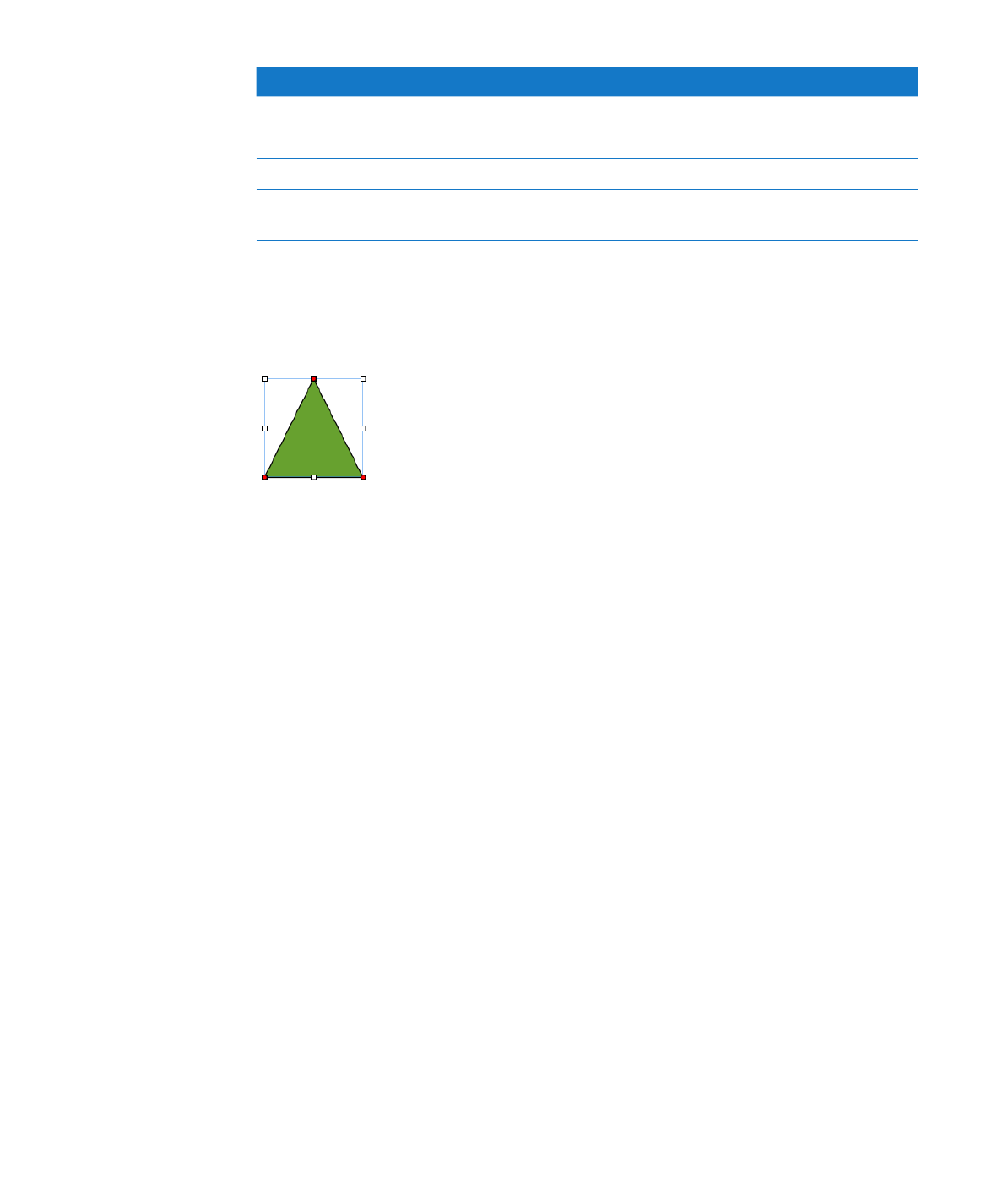
제
7 장
이미지
, 도형 및 기타 대상체로 작업하기
145
방법
배우기
이동
인용
풍선 또는 설명 풍선의 모서리나 다른 면 조절 148페이지의 "인용 풍선 또는 설명 풍선 편집하기"
별에서
포인트 수 늘리거나 줄이기
148페이지의 "별 모양 편집하기"
다각형에서
변 수 늘리거나 줄이기
149페이지의 "다각형 편집하기"
모양의
다중 색상, 테두리 스타일 등 조절
153페이지의 "대상체의 모양 변경하기, 조작 및
정렬에
관하여"
모양의